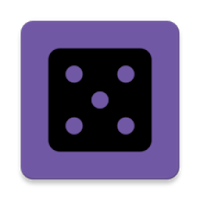En la temporada 0 de "Marvel Rivals" - Rise of Doom, los jugadores han elogiado el mapa del juego, los héroes y las habilidades, y gradualmente han encontrado el personaje héroe que mejor se adapta a su estilo de juego. Sin embargo, a medida que los jugadores avanzaban de rango en el modo competitivo, muchos descubrieron que su precisión al apuntar parecía ser limitada.
Si te has sentido frustrado por problemas de puntería mientras te acostumbrabas a Marvel Rivals y sus diversos personajes, no estás solo. De hecho, muchos jugadores han comenzado a utilizar una solución simple para desactivar una de las principales causas de la reducción de la precisión de apuntar. Si tiene curiosidad por saber por qué su puntería no es lo suficientemente precisa y cómo solucionarlo, siga leyendo para conocer la guía a continuación.
Cómo desactivar la aceleración del mouse y el suavizado de puntería en Marvel Rivals
 En Marvel Rivals, la aceleración del mouse/suavizado de puntería está habilitada de forma predeterminada y, a diferencia de otros juegos, actualmente no hay ninguna configuración en el juego para habilitar o deshabilitar esta función. Si bien la aceleración/suavizado de puntería del mouse es útil para los jugadores que usan controladores, los jugadores con mouse y teclado a menudo prefieren desactivarlo, ya que puede dificultar la puntería rápida y los disparos precisos. En resumen, algunos jugadores prefieren tener esta función habilitada, mientras que otros prefieren desactivarla; todo se reduce a sus preferencias personales y al tipo de héroe con el que juegan.
En Marvel Rivals, la aceleración del mouse/suavizado de puntería está habilitada de forma predeterminada y, a diferencia de otros juegos, actualmente no hay ninguna configuración en el juego para habilitar o deshabilitar esta función. Si bien la aceleración/suavizado de puntería del mouse es útil para los jugadores que usan controladores, los jugadores con mouse y teclado a menudo prefieren desactivarlo, ya que puede dificultar la puntería rápida y los disparos precisos. En resumen, algunos jugadores prefieren tener esta función habilitada, mientras que otros prefieren desactivarla; todo se reduce a sus preferencias personales y al tipo de héroe con el que juegan.
Afortunadamente, los jugadores pueden desactivar esta función y habilitar la entrada de mouse de alta precisión en un simple paso en la PC cambiando manualmente el archivo de configuración del juego usando una aplicación de edición de texto como el Bloc de notas. Los jugadores no deben preocuparse, esto de ninguna manera se considera modificación/trampa: simplemente está desactivando una configuración que está opcionalmente disponible/deshabilitada en la mayoría de los juegos, y no está instalando ningún archivo adicional ni cambiando datos significativamente. Específicamente, cada vez que cambias una configuración en Marvel Rivals (como el punto de mira o la sensibilidad), este archivo del juego se actualiza, por lo que solo estás cambiando una de estas muchas configuraciones.
Método paso a paso para desactivar el suavizado de puntería/aceleración del mouse en Marvel Rivals
- Abra el cuadro de diálogo Ejecutar (la tecla de acceso directo es Windows R).
- Copie y pegue la ruta a continuación, pero reemplace "SUNOMBRE DE USUARIO AQUÍ" con el perfil de usuario donde guardó los datos de su juego.
- C:UsersSUNOMBRE DE USUARIOAQUÍAppDataLocalMarvelSavedConfigWindows
- Si no conoce su nombre de usuario, puede hacerlo navegando a "Esta PC" < “Windows” < “Users” 来查找。
- Presione la tecla Enter, esto abrirá la ubicación donde se guarda el archivo de configuración del sistema. Haga clic derecho en el archivo GameUserSettings y ábralo en el Bloc de notas.
- En la parte inferior del archivo, copie y pegue las siguientes líneas de código:
[/script/engine.inputsettings]
bEnableMouseSmoothing=False
bViewAccelerationEnabled=False
Luego guarde y cierre el archivo. Ahora has desactivado con éxito el suavizado y la aceleración del mouse para tu juego Marvel Rivals. Además, puede agregar una segunda línea de código debajo de la que acaba de agregar para anular cualquier otra secuencia de procesamiento de apuntamiento y garantizar que la entrada original del mouse tenga prioridad.
[/script/engine.inputsettings]
bEnableMouseSmoothing=False
bViewAccelerationEnabled=False
bDisableMouseAcceleration=False
RawMouseInputEnabled=1


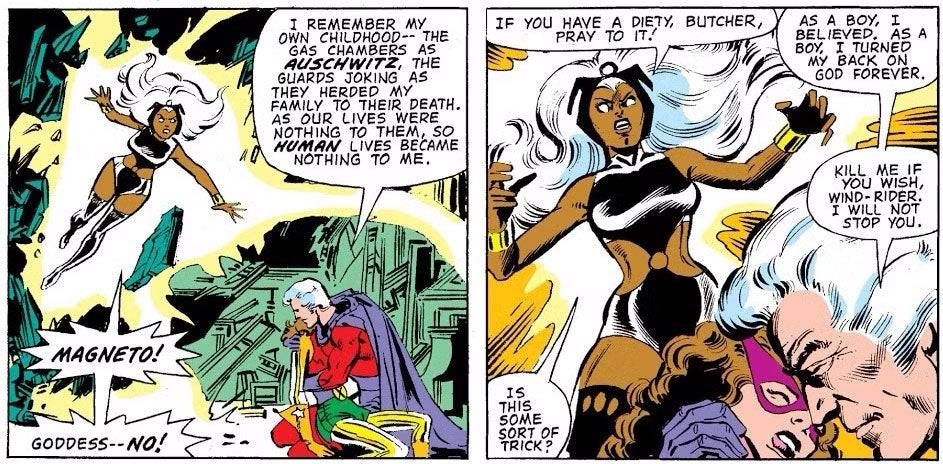
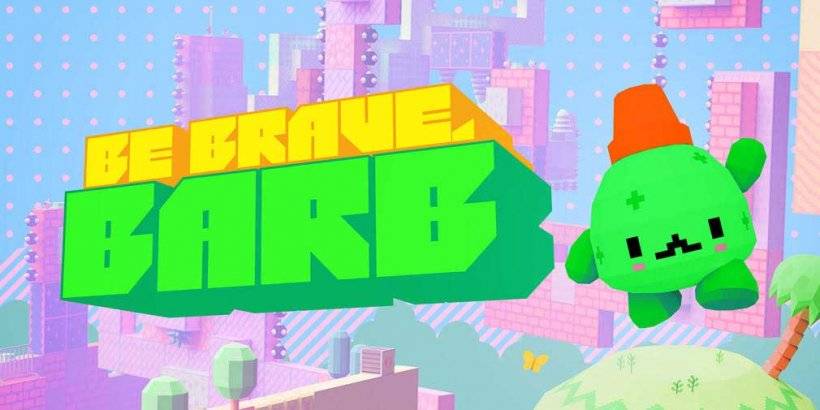






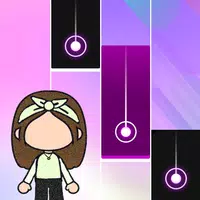

![[777Real]NiGHTS~Dream Wheel~](https://imgs.lxtop.com/uploads/08/17302611106721b076bbcdc.jpg)